Es bueno saber cómo cerrar aplicaciones en iPhone para aquellos momentos en los que una aplicación tiene errores o deja de responder. Es realmente fácil: simplemente desliza hacia arriba para ver las aplicaciones en ejecución y vuelve a deslizarlas hacia arriba para cerrarlas.
¿Significa esto que deberías cerrar las aplicaciones abiertas? No, en absoluto. A pesar de lo que hayas escuchado, cerrar aplicaciones en iOS empeora las cosas, no las mejora. Es un mito que abandonar las aplicaciones ahorrará batería, hará que su iPhone funcione más rápido o liberará memoria. En general, empeora las cosas.
Aquí hay tres razones.
Cómo cerrar aplicaciones abiertas en iPhone

GIF: D. Griffin Jones/Culto de Mac
Para cerrar aplicaciones abiertas en iPhone, deslícese hacia arriba desde la parte inferior de la pantalla y manténgala presionada por un momento para
abre el selector de aplicaciones. (O, en un iPhone más antiguo, toque dos veces el botón Inicio). Deslice hacia arriba cualquier aplicación para cerrarla.Si una aplicación que estás usando deja de responder o tiene errores, esto la restablecerá y puede resolver el problema.
Desafortunadamente, muchas personas parecen tener la mala costumbre de cerrar a la fuerza todas las aplicaciones abiertas en sus iPhones cada vez que las usan. Podrías empezar a hacer esto pensando que estás ahorrando batería o mejorando el rendimiento de tu iPhone, pero eso no podría estar más lejos de la verdad.
Sin embargo, haces esto lo suficiente y se vuelve habitual. Pero aquí hay tres razones por las que no debería hacerlo y por qué abandonar las aplicaciones de iOS hace más daño que bien.
Puedes hacer clic aquí para ver un vídeo si quieres verlo en su lugar.:
https://youtube.com/watch? v=re-Es6xU72Y
1. Salir de las aplicaciones agota la batería de tu iPhone y lo ralentiza
Puede parecer contradictorio, pero es mejor para la batería dejar las aplicaciones como están. Simplemente regrese a la pantalla de inicio o bloquee su teléfono.
Cuando fuerza el cierre de una aplicación, su iPhone debe hacer un trabajo adicional para finalizar todos los procesos en ejecución y borrar todo de su memoria. Cuando abres la aplicación nuevamente, tu teléfono debe cargarla desde cero, lo que te ralentiza.
Si lo convierte en un hábito, la energía de la batería que desperdicia al salir de las aplicaciones y esperar a que se abran de nuevo será mucho mayor que la energía de la batería que se necesita para dejar las aplicaciones en segundo plano.
Su teléfono borrará las aplicaciones de la memoria por sí solo si es necesario; no es necesario que lo haga usted mismo.
2. De todos modos, tus aplicaciones no hacen nada en segundo plano.

Foto de: Apple
Entonces, ¿qué sucede realmente cuando dejas una aplicación ejecutándose? Si una aplicación no está en la pantalla, especialmente si su iPhone está bloqueado, es muy poco lo que una aplicación puede hacer. Es tan bueno como si estuviera completamente cerrado, sin necesidad de cerrarlo a la fuerza.
Solo hay unas pocas cosas que iOS permite que una aplicación haga en segundo plano, como explicó el ex ejecutivo de Apple Scott Forstall cuando se introdujo la multitarea en el iPhone:
- Transmitir/reproducir audio (música, podcasts, vídeo)
- Recibir o realizar llamadas telefónicas
- Pregunta por tu ubicación
- Enviar notificaciones
- Termina una tarea que acabas de comenzar, como subir una foto o hacer una publicación.
Pandora, Skype y TomTom fueron aclamadas como las mejores aplicaciones del momento que adoptarían estas características primero; hace tanto tiempo que esto fue (¡2010!). Y en los años posteriores se han agregado algunas características de fondo más, pero nuevamente, ninguna de ellas ocurrirá sin su conocimiento:
- Ejecutar actividades en vivo
- Hablar con dispositivos Bluetooth/NFC
- Graba tu pantalla
- Ejecutar una acción de acceso directo
- Ejecute una VPN
Básicamente, si una aplicación no está en la pantalla de tu iPhone, no hace nada. Está esperando a que lo vuelvas a abrir.
3. Hay una mejor manera de detener la actividad en segundo plano
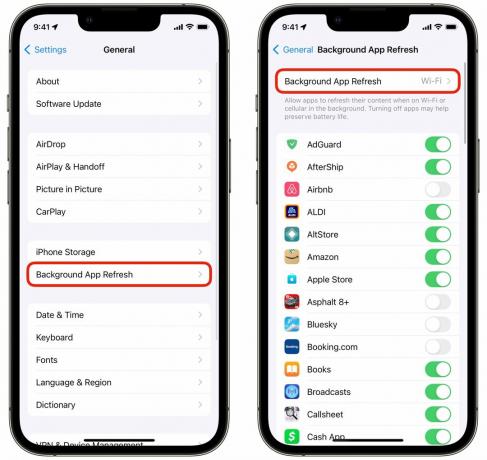
Captura de pantalla: D. Griffin Jones/Culto de Mac
Más tarde, Apple introdujo una función que también permitía a las aplicaciones actualizar el contenido en segundo plano, llamada Actualización de la aplicación en segundo plano. Su teléfono determina qué aplicaciones pueden hacer esto según su uso.
Si se en realidad Si te importa, tienes un único interruptor que puedes usar para evitar que las aplicaciones se actualicen solas en segundo plano. Apágalo en Configuración> General> Actualización de la aplicación en segundo plano y reducirlo a Wifi o apáguelo por completo.
Una vez que hayas hecho eso, puedes dejar de borrar tus aplicaciones, porque no sucederá nada en segundo plano sin que tú lo sepas.
Y aun así, la actualización de la aplicación en segundo plano es realmente inteligente a la hora de preservar la batería en primer lugar. Sólo lo desactivaría selectivamente para las aplicaciones que son las peores infractoras: Amazon, Instagram, Snapchat, etc.
Sé que es difícil cambiar hábitos
Una vez que aprendas a cerrar aplicaciones en el iPhone, puedes pensar erróneamente que es bueno que tu teléfono lo haga todo el tiempo. Este no es el caso.
Forzar el cierre de tus aplicaciones no ahorra batería ni acelera tu teléfono; en realidad, agota la batería y la ralentiza.
Simplemente deslízate hacia la pantalla de inicio y no te preocupes.



![Reduzca el tamaño de los documentos de Pages para compartirlos de forma más rápida y sencilla [consejo profesional]](/f/f8d70e1bf71183e95d5b8d0ae6a2dfd9.jpg?width=81&height=81)